🛡️ حماية نماذج ووردبريس: كيفية إضافة Google reCAPTCHA باستخدام منشئ النماذج السهل
منشئ النموذج السهل هو إضافة سهلة الاستخدام تتيح لك إنشاء نماذج احترافية المظهر دون الحاجة إلى مهارات البرمجة. إذا كنت تدير موقعًا على ووردبريس، فغالبًا واجهت رسائل غير مرغوب فيها (سبام) من خلال النماذج — مثل رسائل وهمية، أو روبوتات تملأ استمارات الاتصال، أو طلبات غير حقيقية.
لحسن الحظ، فإن إضافة منشئ النماذج السهل (Easy Form Builder) — وهي إضافة خفيفة وسهلة الاستخدام — توفر لك وسيلة فعالة لحماية نماذجك من السبام باستخدام Google reCAPTCHA.
في هذا الدليل، نُرشدك خطوة بخطوة لتفعيل Google reCAPTCHA على نماذجك، دون الحاجة لكتابة أي كود.
❓ لماذا يجب إضافة Google reCAPTCHA إلى نماذج ووردبريس؟
إضافة reCAPTCHA تساعدك في:
🧠 التمييز بين المستخدمين الحقيقيين والروبوتات
❌ منع إرسال الرسائل التلقائية (spam)
✅ تحسين موثوقية النموذج وجودة البيانات
🔒 زيادة الثقة والأمان لدى الزوار عند تعبئة النماذج
✳️ يُنصح بها خاصة لنماذج الاتصال، تسجيل الدخول، وتسجيل الحسابات الجديدة.
🔧 الخطوة 1: الحصول على مفاتيح Google reCAPTCHA
- توجّه إلى وحدة تحكم إدارة reCAPTCHA
- سجل الدخول بحسابك في Google
- قم بتسجيل موقعك واختر الإصدار v2
- أدخل اسم النطاق (الدومين) الخاص بموقعك
- بعد الموافقة على الشروط، ستحصل على مفتاحين:
- Site Key
- Secret Key
💡 احتفظ بهذين المفتاحين لاستخدامهما في إعدادات الإضافة لاحقًا.
🔧 الخطوة 2: لصق المفاتيح في إعدادات منشئ النماذج السهل
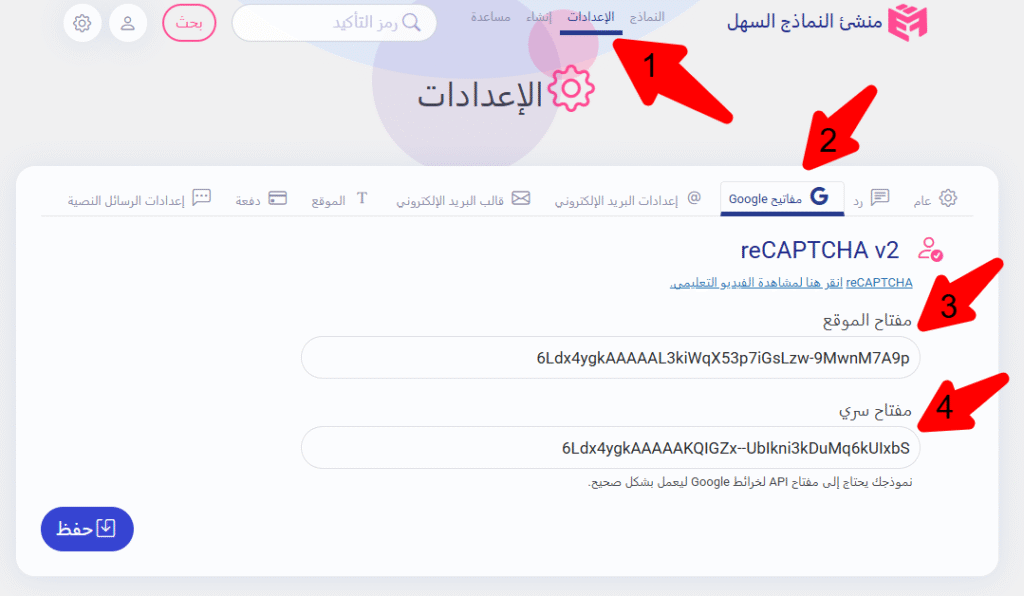
من لوحة تحكم ووردبريس، اذهب إلى منشئ النماذج السهل
اضغط على الإعدادات من القائمة العلوية
انتقل إلى تبويب مفاتيح Google
الصق Site Key و Secret Key في الحقول المخصصة
اضغط على حفظ الإعدادات
✅ بهذا، تكون قد ربطت موقعك على ووردبريس بخدمة reCAPTCHA من Google وتم تفعيل الحماية ضد السبام.
📋 الخطوة 3: إنشاء نموذج جديد في منشئ النموذج السهل
- من لوحة التحكم، انتقل إلى منشئ النموذج السهل > إنشاء
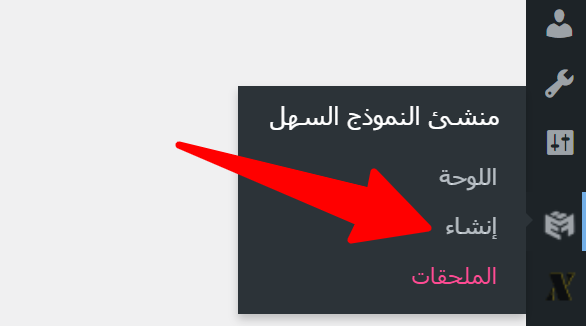
- اختر قالبًا جاهزًا مثل “اتصل بنا” أو “طلب دعم” أو ابدأ من الصفر
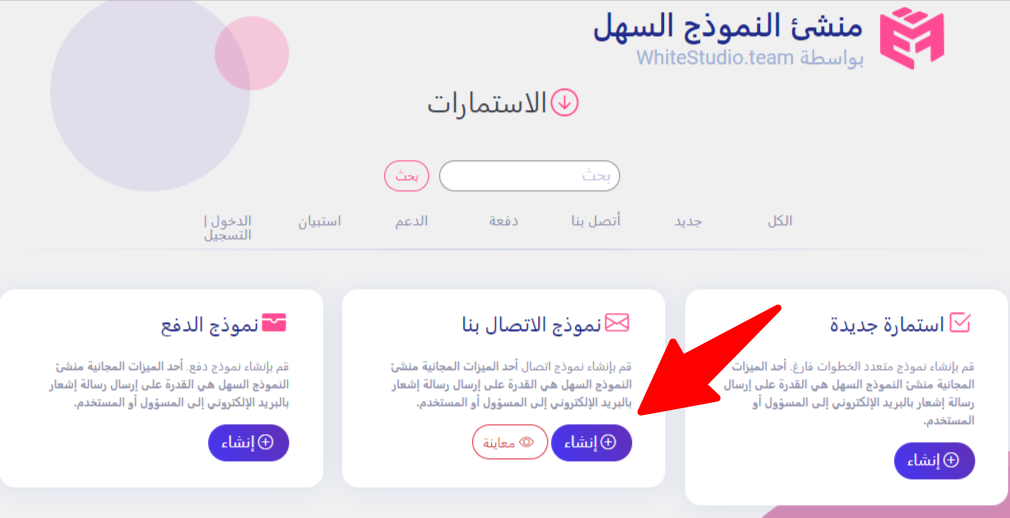
- استخدم محرر السحب والإفلات لإضافة الحقول مثل:
- الاسم
- البريد الإلكتروني
- رقم الهاتف
- الموقع الجغرافي
- كلمة المرور
🔧 لا حاجة لكتابة أكواد أو إعدادات معقدة — كل شيء مرئي وبسيط.
🔐 الخطوة 4: تفعيل Google reCAPTCHA في النموذج
بعد الانتهاء من إنشاء النموذج:
- افتح إعدادات النموذج
- مرّر للأسفل وفعّل خيار إضافة Google reCAPTCHA إلى النموذج
- اضغط على حفظ النموذج
✅ ستظهر رسالة: “تم حفظ النموذج بنجاح”.
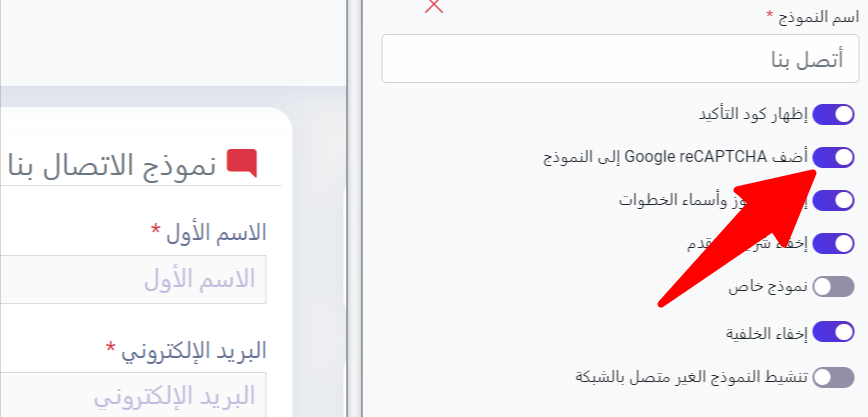
🌐 الخطوة 5: تضمين النموذج في صفحات الموقع
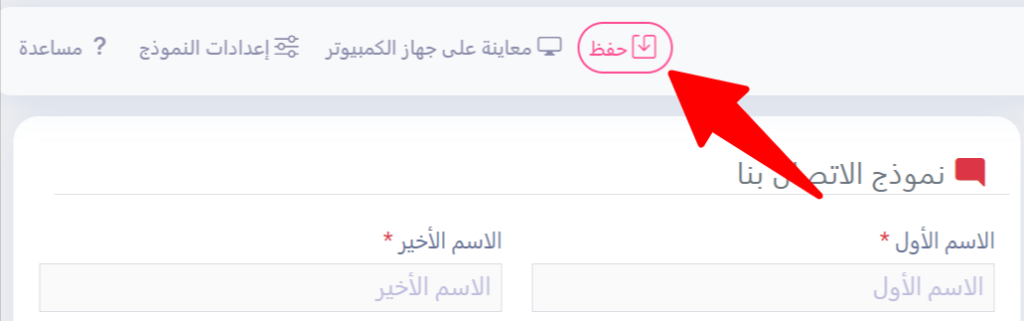
- افتح أي صفحة أو منشور في ووردبريس
- الصق الشيفرة القصيرة الخاصة بالنموذج مثل:
[ EMS_Form_Builder id = 1] - قم بتحديث الصفحة ومعاينتها
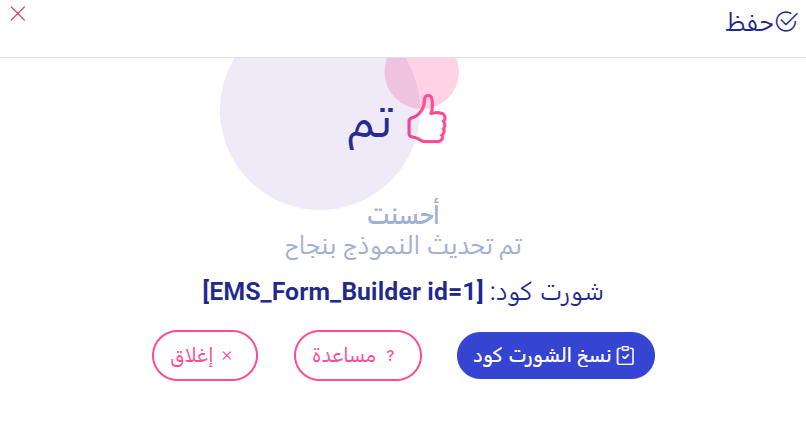
🎯 الآن أصبح نموذجك احترافيًا، مستجيبًا، ومحمياً بواسطة Google reCAPTCHA.
💡 مميزات منشئ النموذج السهل التي تجعله خيارًا ذكيًا
✅ مدمج مع Google reCAPTCHA دون الحاجة لإضافات خارجية
🛠 لا حاجة لإعداد SMTP أو تثبيت إضافات حماية إضافية
🔄 إرسال فوري للنموذج عبر AJAX دون إعادة تحميل الصفحة
📧 إشعارات بريد إلكتروني مدمجة للمدير والمستخدم
📱 متوافق بالكامل مع الجوال والأجهزة اللوحية وسطح المكتب
💼 سواء كنت مدونًا، وكالة تصميم، أو صاحب مشروع، توفر لك هذه الإضافة نماذج آمنة وسريعة وسهلة الإعداد خلال دقائق.
🚀 خلاصة
الرسائل المزعجة مزعجة فعلًا — لكن منعها لا يجب أن يكون صعبًا.
مع دمج منشئ النماذج السهل وGoogle reCAPTCHA، ستحصل على طريقة أذكى وأكثر أمانًا لجمع بيانات النماذج.
🎯 هل أنت جاهز لحماية نماذجك؟
📥 قم بتنزيل منشئ النموذج السهل مجانًا وابدأ في إنشاء نماذج محمية اليوم.!
 منشئ النماذج السهل
منشئ النماذج السهل